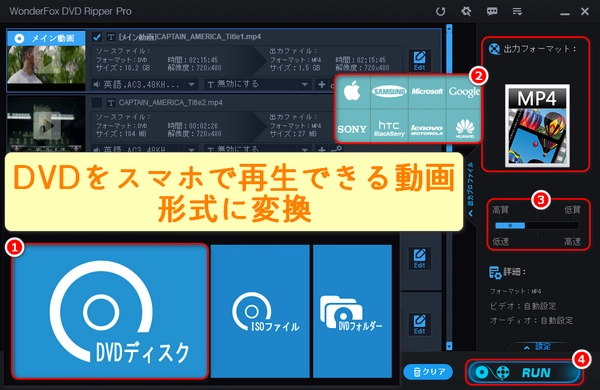
スマホでDVDを再生したい?
スマホでDVDを再生できない?
本文では、スマホでDVDを再生する超簡単・安全な方法を2つおすすめします。
この記事でご紹介する方法を活用すれば、スマホのブランド、機種、システムを問わず、ほとんどすべての場合において「スマホでDVDを再生したい」というニーズが満たされます。その一方、スマホでDVDが再生できないという問題が起こる可能性を最小限に抑える効果も期待できます。
このパートでは、スマホでDVDを再生する最も広く使われている2つの方法をそれぞれご紹介します。
方法1「外付けDVDドライブとOTGケーブルを使って、スマホで直接DVDを読み込んで再生」
この方法の利点は、純正のDVD再生を楽しめることです。ただし、この方法はハードウェアを追加購入する必要があり、互換性の問題(例えば、DVDフォーマットがサポートされていない場合は再生できない、DVDにコピーガードやリージョンコードが含まれている場合は再生できない)が発生する可能性があるなどのデメリットもあります。
外付けDVDドライブとOTGケーブルを使って、スマホ端末で直接DVDを読み込み、再生する手順
1、適切な外付けDVDドライブとOTGケーブルを購入します(OTGケーブルは外付けデバイスとスマホを接続できる特別なUSBケーブル)。
2、外付けDVDドライブを電源に接続し、OTGケーブルでスマホに接続します。
3、DVDドライブを開き、DVDディスクを挿入します。
4、DVD再生アプリをスマホにダウンロード、インストール、実行します。
DVD再生アプリおすすめ
Androidスマホの場合:VLC for Android、Logitec DVD Player
iOSスマホの場合:Logitec Wireless DVD Player、CyberLink PowerPlayer
5、アプリでDVDを開いて再生します。
方法2「DVDをスマホで再生できる動画形式に変換してから、スマホの動画再生アプリで再生」
この方法の利点は、スマホで再生するために追加のハードウェアが必要なく、極めて便利です。また、互換性の問題や、コピーガード/リージョンコードの制限を回避できます。ただし、変換や転送に時間がかかるなどのデメリットもあります。ちなみに、これはスマホでDVDが再生できないという問題の解決策のひとつともなります。
DVDをスマホで再生できる動画形式に変換するには、WonderFox DVD Ripper Proがおすすめです。Windows用の専門的なDVD変換ソフトで、ほとんどすべてのDVDコピーガード、リージョンコードを解除でき、DVDをAVI、MP4、H264、MPG、MOV、Apple ProResなどのよく見られる動画形式に迅速、効率的かつ無劣化で変換できます。また、DVDをアップル、グーグル、ソニー、サムスンなどの様々なスマホに対応する形式に変換することもできます。つまり、映画、ドラマ、アニメ、コンサート、ライブDVDなどほとんどすべてのDVDをスマホで再生できる動画形式に変換できます。GPUアクセラレーションと内蔵された独自の画質最適化技術により、変換速度と画質を向上させます。DVD映画やドラマのメインタイトルを知的に検出し、広告、予告編などから自動的に分離することで、見たいコンテンツだけを変換して、変換時間とストレージ容量を節約できます。先進的な動画エンコード技術により、ファイルサイズと出力画質を完璧に釣り合えます。
まとめると、この強力で使いやすいDVD変換ソフトで、スマホでDVDを再生することが簡単かつ便利になります。次はDVDをスマホで再生できる動画形式に変換する手順を詳しくご説明します。始める前に、このソフトをWindows PCに無料ダウンロードしてインストールしてください。
DVDをWindows PCのDVDドライブに挿入します。
DVD変換ソフトWonderFox DVD Ripper Proを実行します。
「DVDディスク」をクリックしてDVDを選択し、「Ok」をクリックしてソフトに追加します。
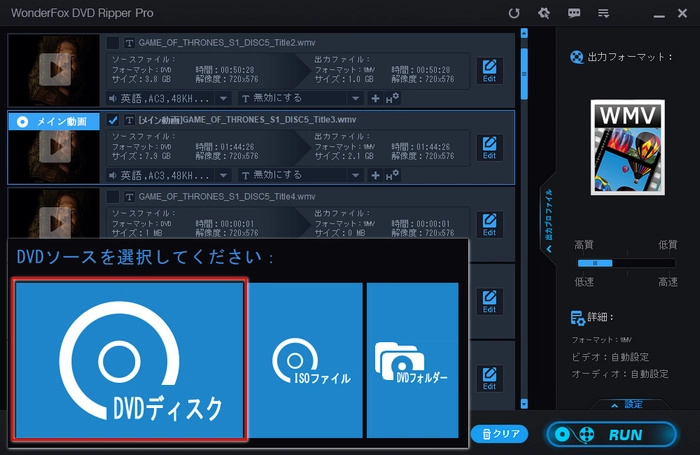
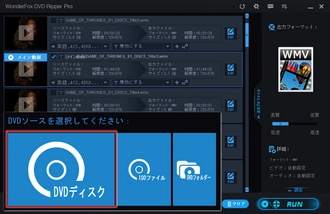
右の「出力フォーマット」をクリックして形式選択ウインドウを開きます。
「Video」(動画)をクリックして、「MP4」(MP4動画がほぼすべてのスマホで再生可能)を選択するか、機種に合わせてプリセットを選びます。
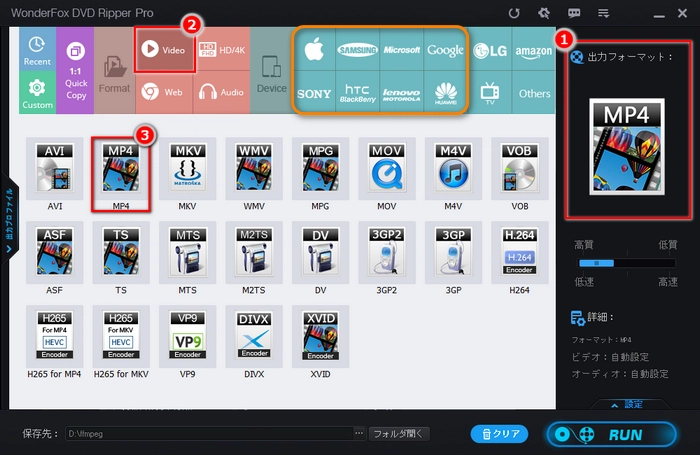
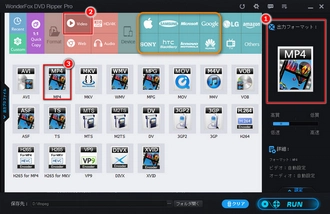
右側の「画質・速度」スライダーをドラッグし出力動画のパラメータをワンクリックで設定します。
「...」をクリックし、出力フォルダを指定します。
「RUN(実行)」をクリックし、DVDを変換します。
変換が完了したら、書き出した動画をスマホに入れて再生しましょう。
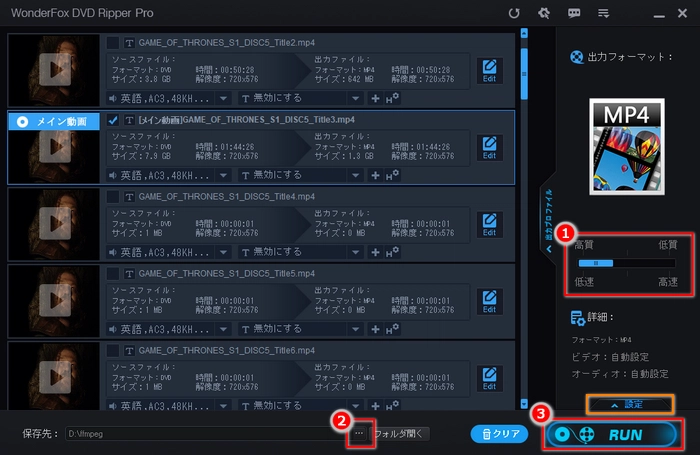
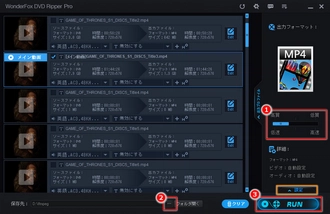


利用規約 | プライバシーポリシー | ライセンスポリシー | Copyright © 2009-2024 WonderFox Soft, Inc. All Rights Reserved.